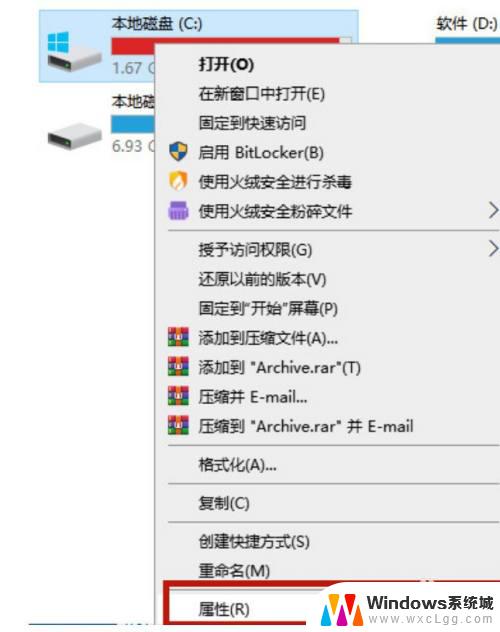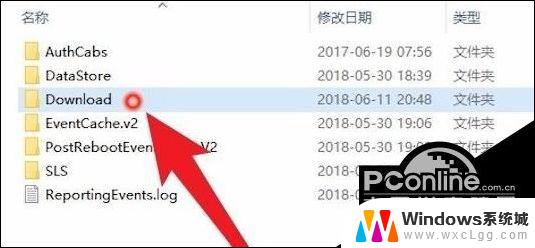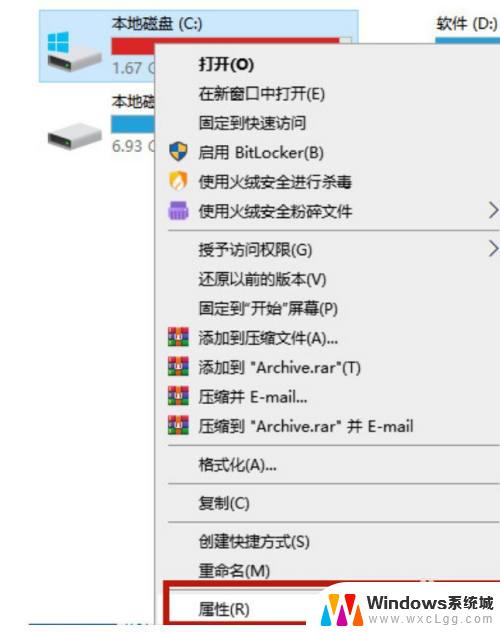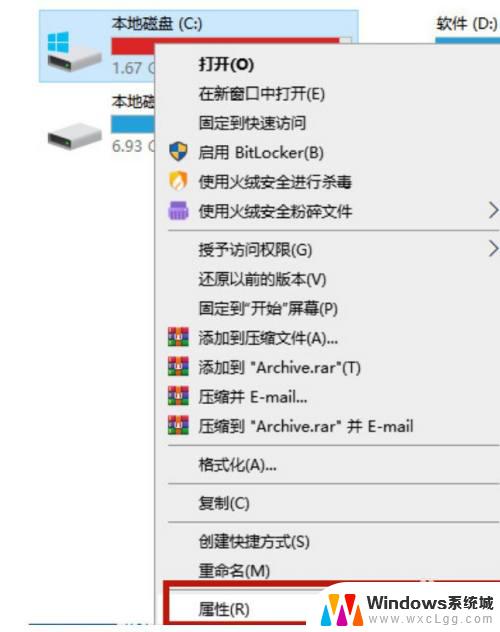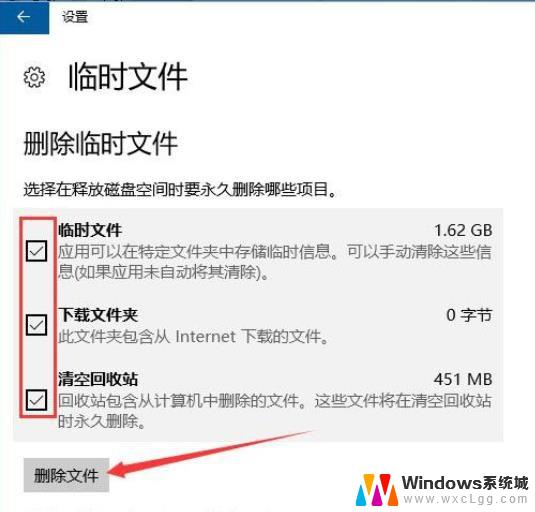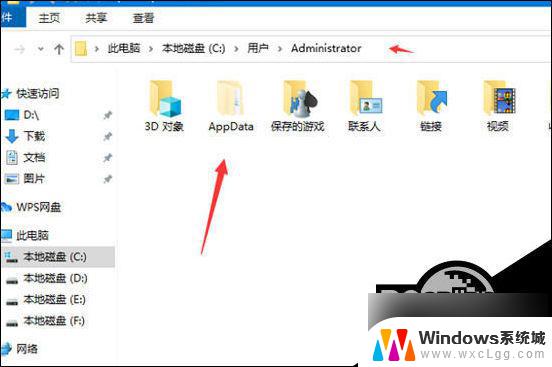win10 删除更新文件 win10更新文件存储路径在哪里删除
更新时间:2023-10-18 17:49:04作者:xtyang
win10 删除更新文件,在使用Windows 10操作系统时,我们经常会遇到更新文件的存储问题,当我们想要删除一些旧的更新文件时,可能会感到困惑,不知道这些文件的存储路径在哪里。事实上Win10的更新文件存储路径并不难找,只需要按照一定的步骤就可以轻松删除它们。接下来我们将探讨Win10删除更新文件的方法,并找出这些文件的存储路径。这将帮助我们更好地管理系统更新,释放磁盘空间,提高电脑性能。
具体方法:
1.首先打开桌面上的“此电脑”,右键点击C盘,并进入“属性”;
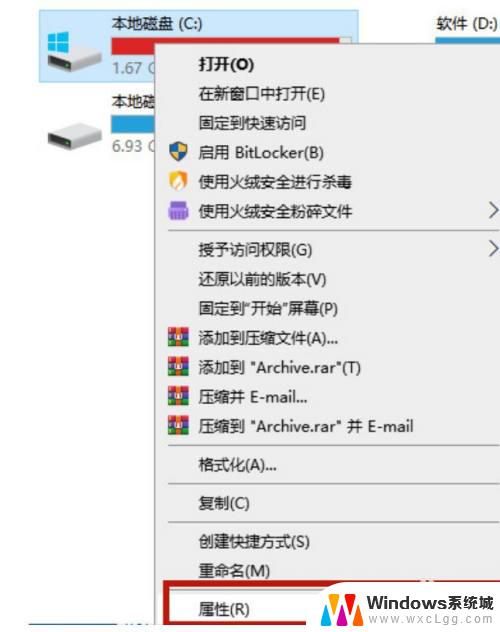
2.点击属性窗口中的“磁盘清理”;
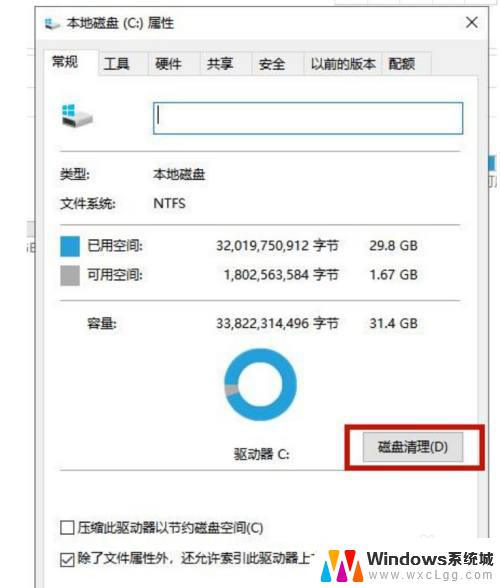
3.选择“清理系统文件”功能;
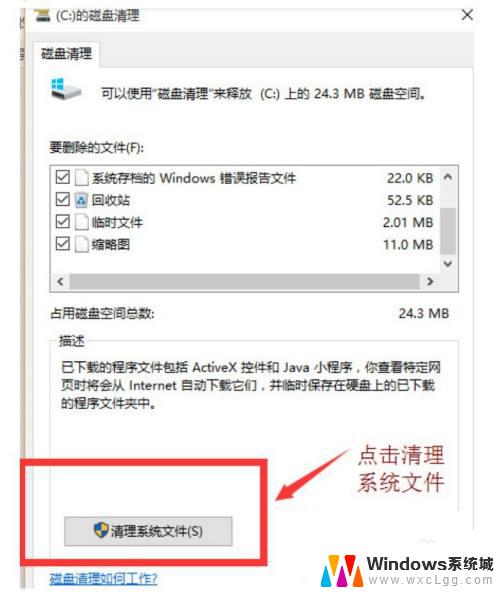
4.勾选上“以前的windows安装”并点击“确定”,然后在弹出的窗口中选择“删除文件”。这样就能删除win10更新文件了。

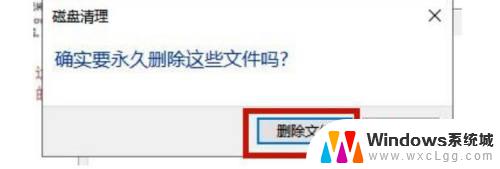
以上就是如何删除win10更新文件的全部内容,如果您遇到相同的问题,请参考本文所介绍的步骤进行修复,我们希望这篇文章对您有所帮助。